KDE Plasma Desktop est un environnement de bureau basé sur des widgets pour le système d'exploitation de type Unix. Il est rapide, beau, convivial, efficace et offre plus de fonctionnalités intégrées que tout autre environnement de bureau pour Linux ou BSD.
La communauté KDE développe KDE Plasma Desktop, et il s'agit des environnements de bureau par défaut sur de nombreuses distributions Linux, telles que Manjaro, openSUSE, Kubuntu et PCLinuxOS.
Ici, nous allons installer la dernière version de KDE Plasma Desktop (v5.12) sur Ubuntu 18.04 et Linux Mint 19.
Installer le bureau plasma KDE
Mettez à jour le cache du référentiel à l'aide de la commande ci-dessous.
sudo apt update
Exécutez la commande ci-dessous pour commencer l'installation de KDE Plasma Desktop.
sudo apt install -y kubuntu-desktop
Le programme d'installation commencera à installer le bureau KDE avec ses dépendances. Lors de l'installation, vous pouvez être invité (uniquement sur Ubuntu 18.04 ) pour sélectionner le gestionnaire d'affichage par défaut pour KDE Plasma Desktop
Appuyez sur Entrée .
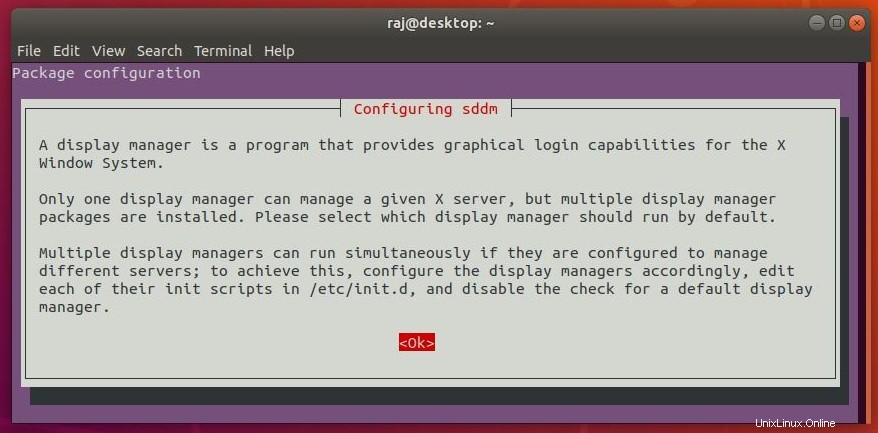
Sélectionnez le sddm comme gestionnaire d'affichage par défaut qui est le gestionnaire d'affichage préféré pour l'environnement KDE Plasma Desktop et appuyez sur Entrée .
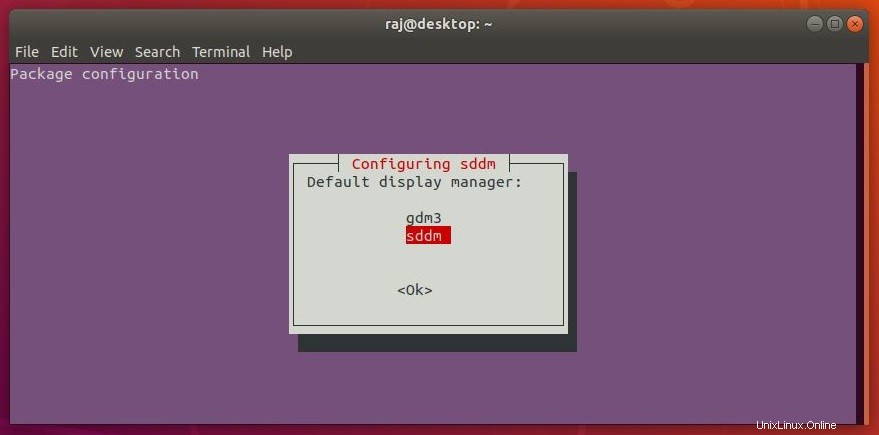
Soyez patient et attendez la fin de l'installation de Plasma.
Une fois l'installation de KDE Plasma Desktop terminée, redémarrez le système.
sudo reboot
Utiliser le bureau plasma KDE
Au redémarrage du système, sélectionnez Plasma dans l'écran de connexion.
Ubuntu 18.04 :
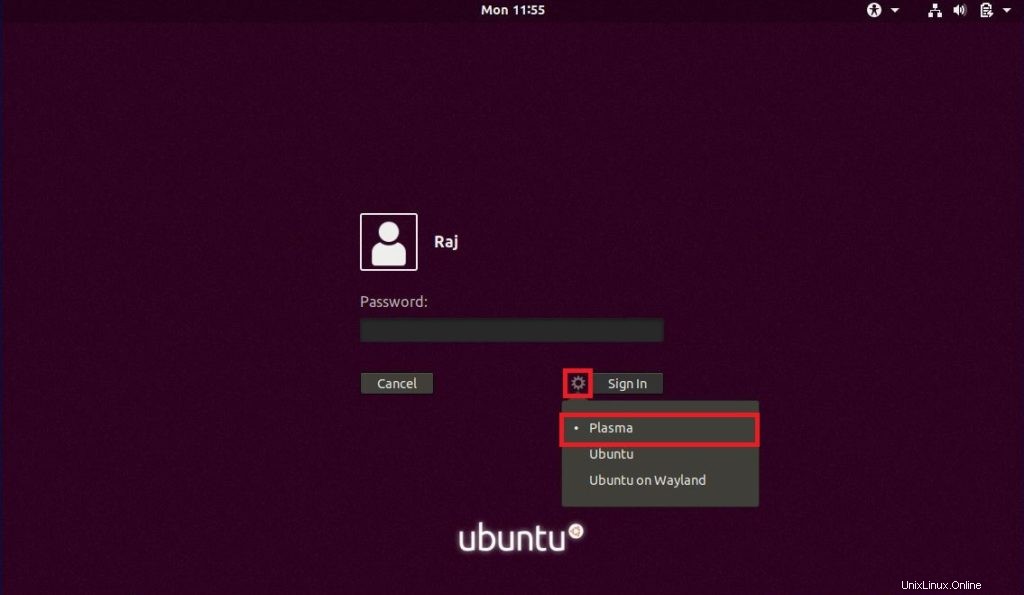
Linux Mint 19 :
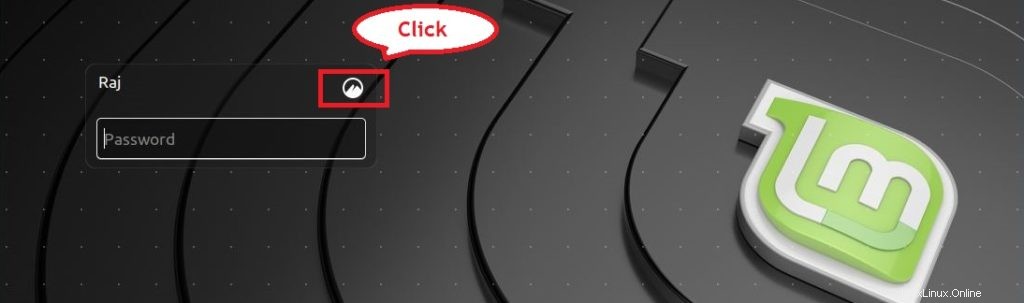
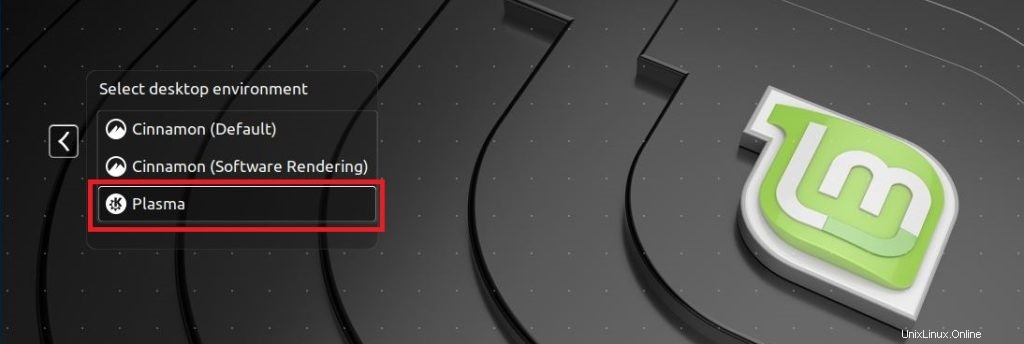
Vous obtiendrez le bureau KDE une fois la connexion réussie.
Ubuntu 18.04 :
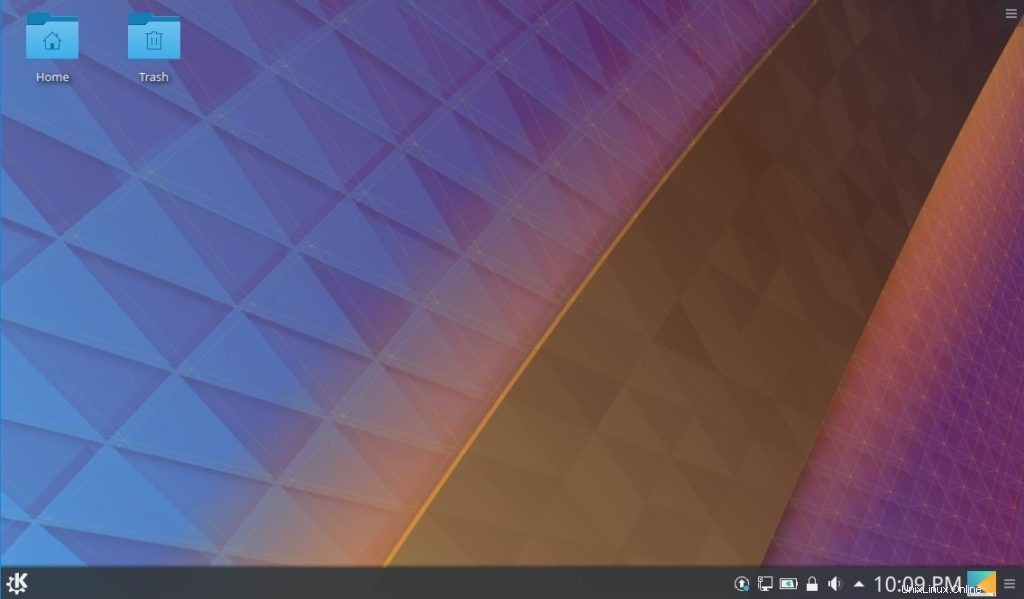
Linux Mint 19 :
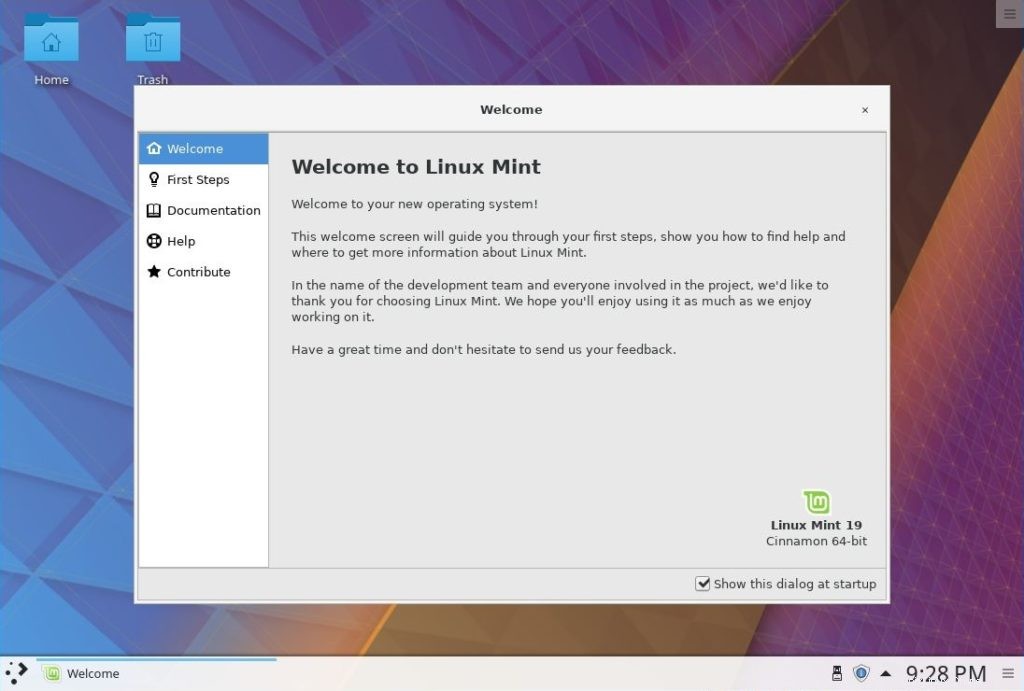
Trouver la version de KDE Plasma
Ouvrez un terminal (sudo apt install konsole ) et exécutez la commande ci-dessous.
kinfocenter
Vous pouvez voir la version de KDE Plasma.
Ubuntu 18:04 :
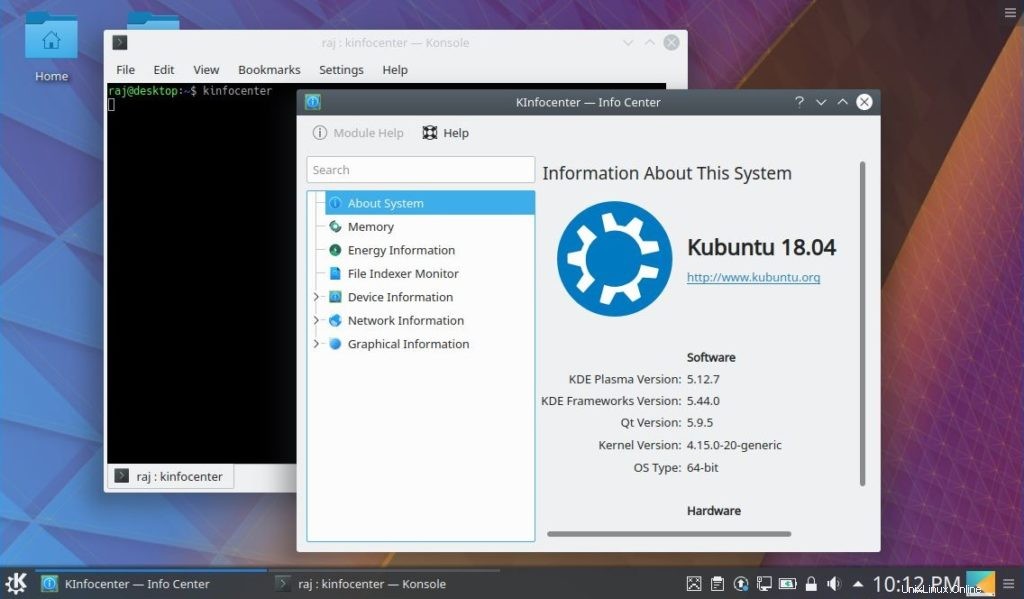
Linux Mint 19 :
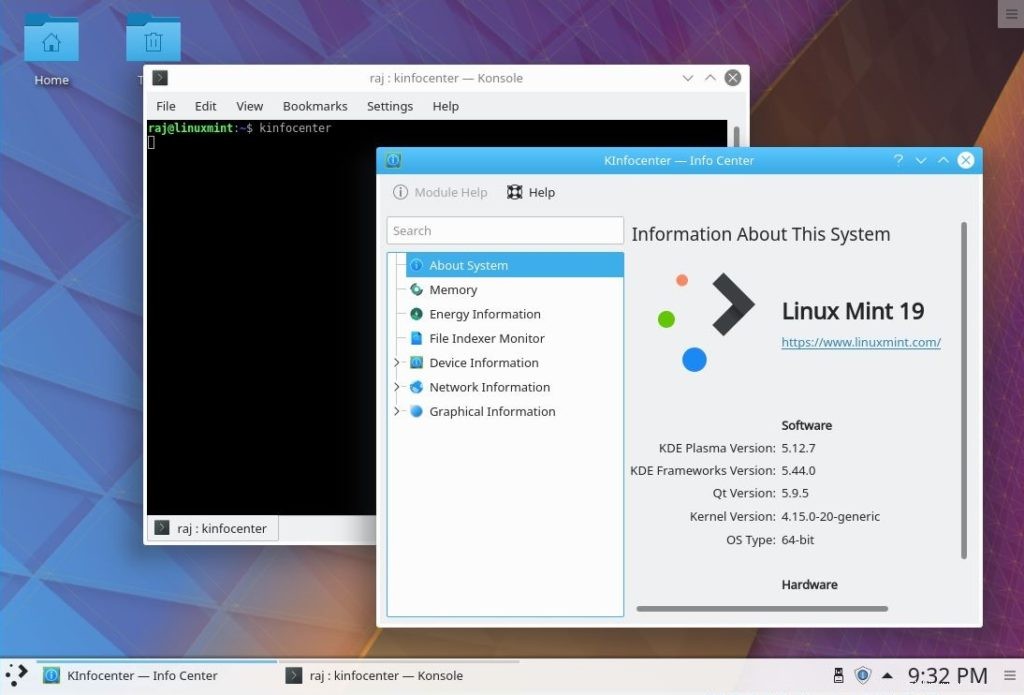
Supprimer KDE Plasma Desktop
Pour une raison quelconque, vous souhaitez supprimer KDE Plasma Desktop de votre système. Exécutez la commande suivante.
sudo apt purge kubuntu-desktop sudo apt autoremove
Conclusion
Vous avez installé avec succès KDE Plasma Desktop sur Ubuntu 18.04 et Linux Mint 19. Vous pouvez vous rendre sur le wiki UserBase officiel de KDE Plasma Desktop pour plus d'informations. De plus, vous pouvez voir sur Tweaking Plasma.